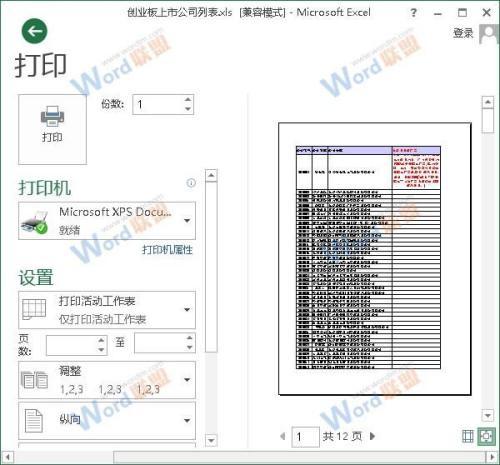如何在EXCEL中设置页首
12-05
碰到数据内容非常多的excel表格,打印时会发现并不是每页显示表头标题,那么小编就通过以下的两种方法告知大家怎么去设置才能够让excel打印每页都显示表头标题。
方法一:
1、我们用Excel2013打开一篇长表格,如下图所示,从这篇表格的打印预览中我们可以看到,第一页是有表格标题的,剩下的页首行就没有表格标题了。
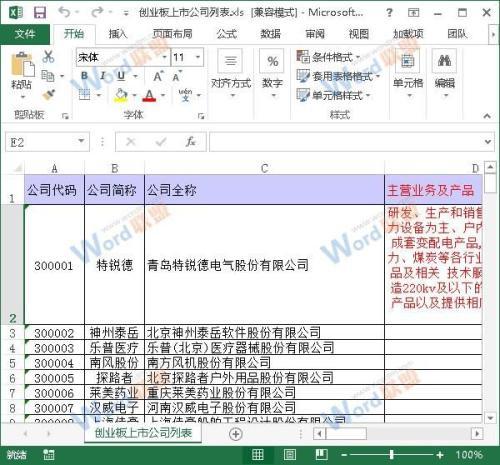
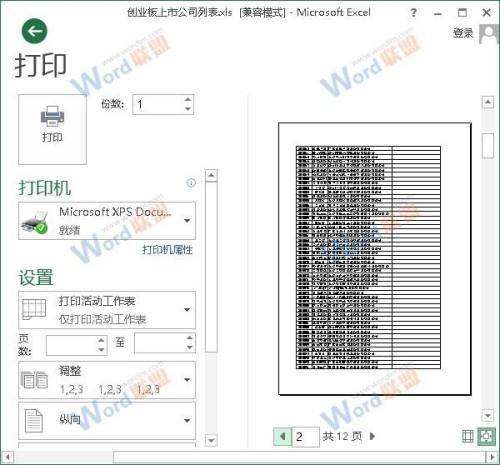
2、现在我们来修改页面设置,切换到“页面布局”选项卡,单击“页面设置”组中的“打印标题”按钮。
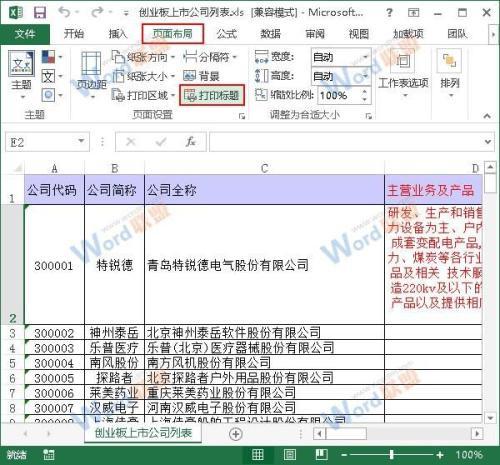
3、此时会弹出一个“页面设置”对话框,我们切换到“工作表”选项卡,然后将光标定位到“打印标题”区域中的“顶端标题行”文本框内。
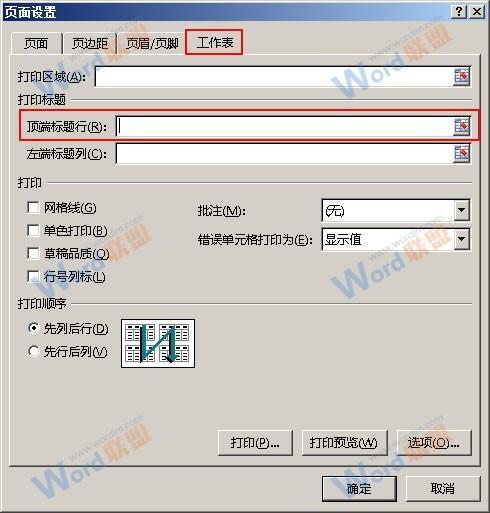
4、现在,我们选中工作表的第一行,“顶端标题行”中就会自动显示“$1:$1”,单击“打印预览”按钮即可。
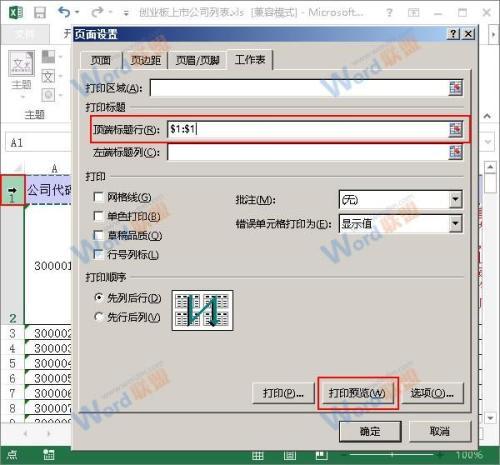
5、现在会跳转到“打印预览”页面,我们看到之后的页首行也有标题显示了,效果如下。
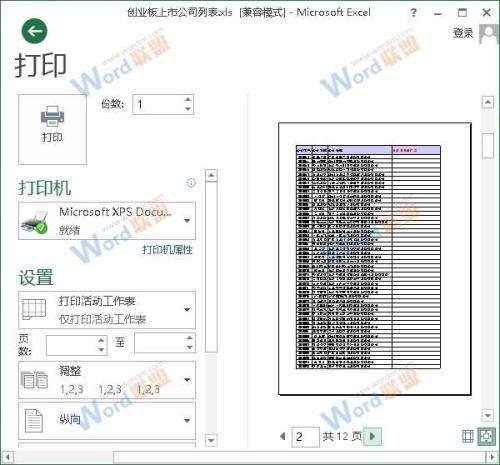
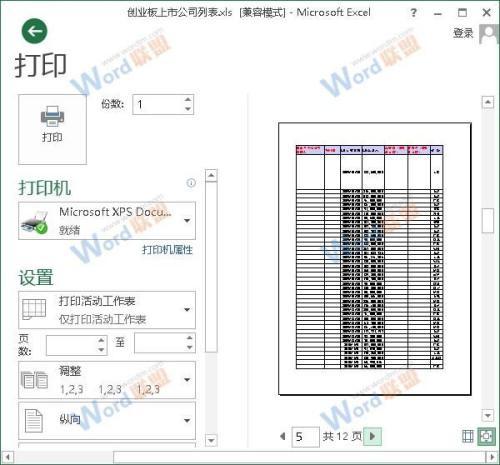
提示:大家不仅可以设置每页打印行标题,也可以根据需要设置每页打印列标题。
方法二:
选中标题所在行的下面一行单元格,打开“窗口”菜单,选择“冻结窗格”选项,上面一行就被固定了,无论怎么向下翻页,它都始终在第一行不会移动。